Pranešimai šaunūs. Pranešimai mus saugo informuotas. Jie suteikia mums greitą vaizdą apie tai, kas vyksta mūsų ir mūsų draugų, bendradarbių ir šeimos narių gyvenime. Pranešimai mums praneša apie viską, kas bus (pvz., susitikimus) ir gaunamus („AirDrop“, skambučius, programinės įrangos naujinimus). „Mac“ naudotojams, pranešimai rodomi viršutiniame dešiniajame „Mac“ ekrano kampe trumpą laiką arba tol, kol jų atsisakysite, atsižvelgiant į įrengimas. Taigi mums visiems svarbu žinoti, kaip sustabdyti pranešimus „MacBook“ ir kituose „Mac“ kompiuteriuose.
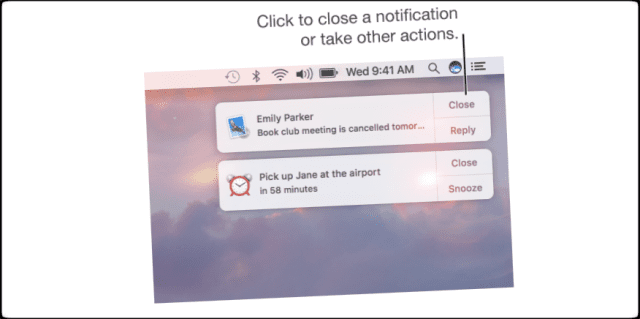
Tie iš mūsų, kurie naudoja MacBook darbe ir namuose, kartais pamirštame pakeisti pranešimų nustatymus. Bet tvarkyti pranešimus „MacBook“ yra labai paprasta. Įjungti arba išjungti pranešimus pravartu, kai bendrinate „MacBook“ arba „Mac“ ekraną. Galbūt dirbate ir vedate pristatymą arba bendradarbiaujate bendrame projekte su bendradarbiais. Arba žiūrite filmą „Mac“ kompiuteryje (galbūt net darbe!)
Periodiškas pranešimų išjungimas taip pat padeda mums susikaupti ir atlikti užduotis dirbant su kompiuteriais, todėl mūsų nesiblaško naujausios naujienos, paskalos ar naujiniai. Išjungę pranešimus galite atlikti vieną užduotį! Taigi dar viena puiki priežastis išjungti „Mac“ pranešimus yra būti produktyvesniems darbe ir namuose.
Visi žinome, kad niekas nenori, kad būtų rodomas gėdingas pranešimas vedant pristatymą ar kitą verslą su klientais ar bendradarbiais (o gal net draugais ar šeima).
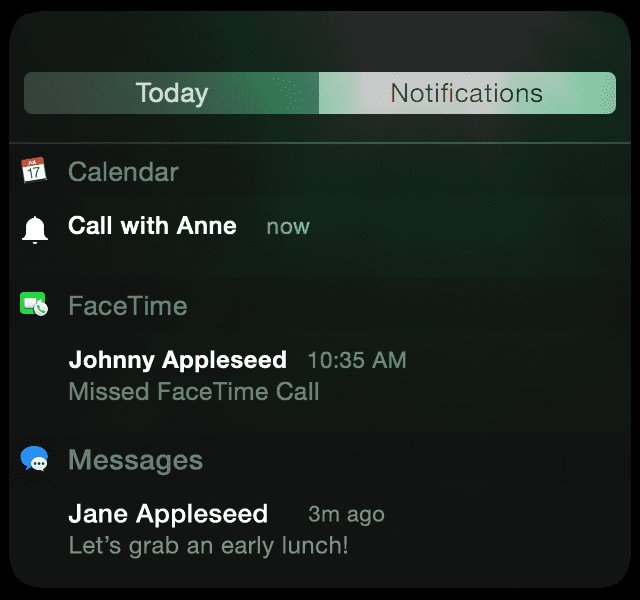
susiję straipsniai
- Laikykite pranešimus privačius
- Pranešimai kartojasi? Pataisoma
- „iOS“ pranešimai neveikia
Turinys
- Fast Track
-
Susitikimo grožio režimas
- 1 veiksmas Pradėkite spustelėdami pranešimo piktogramą viršutiniame dešiniajame „MacBook“ kampe.
- 2 veiksmas Įjunkite netrukdymo režimą
- 3 veiksmas Išjunkite režimą Netrukdyti
- Daugiau apie pranešimų centrą
- Nustatykite „Netrukdymo“ nuostatas
- Atskirų programų pranešimų pranešimų centras
-
Užbaigimas
- Susiję įrašai:
Fast Track 
- Parinktis – spustelėkite pranešimų centro piktogramą, kad įjungtumėte arba išjungtumėte netrukdymo režimą
- Pridėkite pranešimų valdiklius naudodami mygtuką Redaguoti pranešimų centro „Today“ rodinyje
- Atidarykite Sistemos nuostatos > Pranešimų centras, kad pakeistumėte pranešimų gavimo būdą
Susitikimo grožio režimas
Taigi, šiame įraše parodysime, kaip laikinai sustabdyti VISUS pranešimus „MacBook“. nereikia eiti į sistemos nuostatas kiekvieną kartą, kai norite pristabdyti pranešimus.
Norėdami paruošti „Macbook“ į „susitikimo režimą“, turėsite naudoti funkciją „Netrukdyti“, panašiai kaip ją naudojate „iPhone“. Kai įjungtas režimas Netrukdyti, pranešimų centro piktograma meniu juostoje yra pritemdyta iki šviesiai pilkos spalvos. Nematysite ir negirdėsite jokių pranešimų, kai jie gausite. Tačiau visi pranešimai renkami, kad juos būtų galima peržiūrėti vėliau.
1 žingsnis Pradėkite spustelėdami pranešimo piktogramą viršutiniame dešiniajame „MacBook“ kampe.
Jei naudojate manipuliatorių, dviem pirštais braukite kairėn nuo dešiniojo jutiklinės dalies krašto.
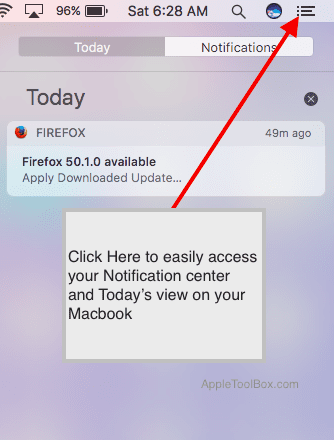
2 veiksmas Įjunkite netrukdymo režimą
Matote šiandienos rodinį ir pranešimų centro skirtuką. Šiandienos rodinyje slinkite aukštyn, kad būtų rodomi netrukdymo valdikliai, ir perjunkite jungiklio Netrukdymo nustatymą ekrano viršuje. Įjunkite nustatymą Netrukdyti, kad sustabdytumėte pranešimus „Macbook“. Atkreipkite dėmesį, kad piktograma pasidaro pilka, rodydama, kad funkcija Netrukdyti įjungta.
Arba spustelėkite mygtuką „Option“ ir spustelėkite pranešimų centro piktogramą, kad įjungtumėte arba išjungtumėte režimą „Netrukdyti“. Pranešimų centro piktograma tampa šviesiai pilka, kai įjungtas netrukdymo režimas.
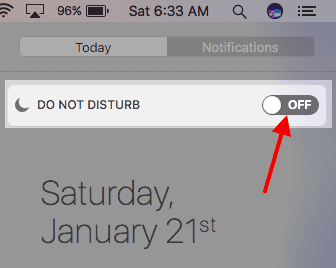
3 veiksmas Išjunkite režimą Netrukdyti
Jei norite įjungti pranešimus po pristatymo, spustelėkite mygtuką „Option“ ir spustelėkite pranešimų centro piktogramą arba atidarykite pranešimų centrą ir išjunkite režimą „Netrukdyti“.
Šie paprasti veiksmai leidžia jums perjunkite režimą Netrukdyti tiesiai pagrindiniame „Macbook“ ekrane, naudodami „Option“ ir spustelėkite pranešimų centro piktogramą arba ekrane esantį jungiklį.
Daugiau apie pranešimų centrą
Daugelis „Mac“ vartotojų nežino, kad pranešimų centre yra valdiklių! Ir juos lengva gauti. Atidarykite skirtuką Šiandien ir apačioje spustelėkite Redaguoti, pasirinkite App Store, tada pirkite, atsisiųskite ir įdiekite valdiklius iš parduotuvės. Siuntų pristatymo stebėjimo valdiklis ypač naudingas kaip pranešimas ekrane tiek darbe, tiek namuose.
Nustatykite „Netrukdymo“ nuostatas
Kadangi mes kalbame apie pranešimų temą, jei slinksite žemyn iki pranešimų centro apačios ir dešinėje paliesite nustatymų piktogramą (atrodo kaip krumpliaratis). Paspaudę nustatymų piktogramą galite tinkinti pranešimus.
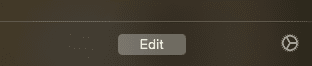
Spustelėkite pranešimų piktogramą, kad greitai pasiektumėte sistemos nuostatų nustatymus, susijusius su pranešimais.
Čia nustatote „Macbook“ netrukdymo (DND) parinktis. Galite pasirinkti laiką, per kurį norite, kad DND būtų įjungtas jūsų „MacBook“. Taip pat nustatote nuostatas, kad įjungtumėte DND tik tada, kai jūsų „MacBook“ yra prijungtas prie išorinio monitoriaus arba naudojant „Apple TV“ veidrodį.
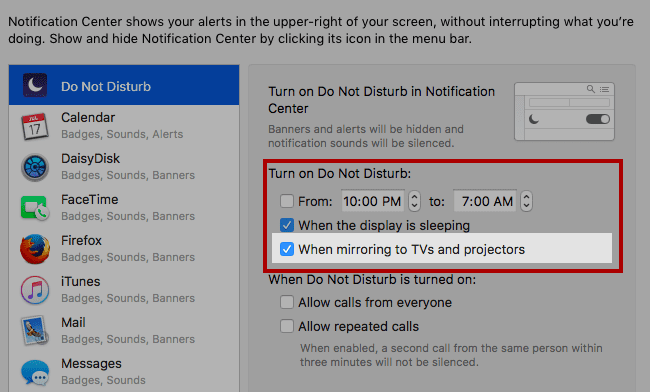
Atskirų programų pranešimų pranešimų centras
Galiausiai pranešimų centras taip pat leidžia nustatyti kiekvienos programos pranešimų stilius. Spustelėkite kairėje lango pusėje esančią programą ir pasirinkite savo stilių, reklamjuostes ar įspėjimus.

Šiame lange taip pat galite įjungti arba išjungti visus užrakinimo ekrane rodomus pranešimus. Šis žymės langelis yra patogus. Ypač tais atvejais, kai nesate priešais savo „MacBook“ ir norite, kad pranešimai būtų privatūs.
Užbaigimas
Mums pasisekė, kad mūsų „Mac“ kompiuteriai siūlo tokius paprastus būdus, kaip įjungti ir išjungti pranešimus. Tais laikais, kai norite atlikti vieną užduotį giliai, novatoriškai ir sutelktai mąstydami, būtina išjungti pranešimus. Nors galime pasirinkti nepaisyti ekrane pateikiamų pranešimų, dėl jų atsiradimo dažnai mintys nukrypsta nuo vėžių ir mintyse klaidžioja. Tai, žinoma, priveda prie klaidų.
O tuo metu, kai pristatome grupei, pranešimai neabejotinai sutrikdo visų dėmesį nuo pristatymo iki to, kas pasirodo ekrane. Ir tai tik bet koks pranešimas – net ne gėdingas! Todėl labai svarbu šiomis akimirkomis nutildyti mūsų ekrane pateikiamus pranešimus. Ir tai lengva. Taigi, kas mus stabdo? Nieko!

Technologijų apsėstas nuo ankstyvo A/UX pasirodymo Apple sistemoje, Sudz (SK) yra atsakingas už AppleToolBox redakcinę kryptį. Jis įsikūręs Los Andžele, Kalifornijoje.
Sudz specializuojasi aprėpdama visus „macOS“ dalykus, per daugelį metų peržiūrėjusi daugybę OS X ir „macOS“ patobulinimų.
Ankstesniame gyvenime Sudzas dirbo padėdamas „Fortune 100“ įmonėms įgyvendinti technologijų ir verslo pertvarkos siekius.